MyCashflow sisältää CSV-työkaluihin pohjautuvan tuotedokumenttityökalun, jonka avulla voit lisätä tuotesivuille julkisesti ladattavia dokumentteja (esim. PDF-oppaat ja -esitteet).
Ominaisuus on vielä kehityksessä
Voit käyttää tuotedokumentteja verkkokaupassa, mutta sen toimintoihin voidaan tulevaisuudessa tehdä muutoksia. Tiedotamme mahdollisista muutoksista päivitystiedotteissa.
Tuotedokumenteille on myös lisättävä tuki teemaan, jotta voit esittää niitä tuotesivuilla. Katso ohjeet teematuen toteuttamiseen.
Jos haluat lisätä tuotteelle tiedostoja, jotka asiakas saa ladata vasta ostettuaan tuotteen, tutustu ladattaviin tuotteisiin.
Tarvittaessa voit lisätä tuotedokumentteja sivulle myös tekstieditorin avulla.
Tuotedokumenttien lisääminen tuotteelle
Voit lisätä tuotedokumentteja tuotteille CSV-tuonnin avulla:
Jos tuotedokumenteille on lisätty tuki verkkokaupan teemaan, tuodut dokumentit näkyvät tuotesivulla teeman sivupohjassa määritetyssä kohdassa.
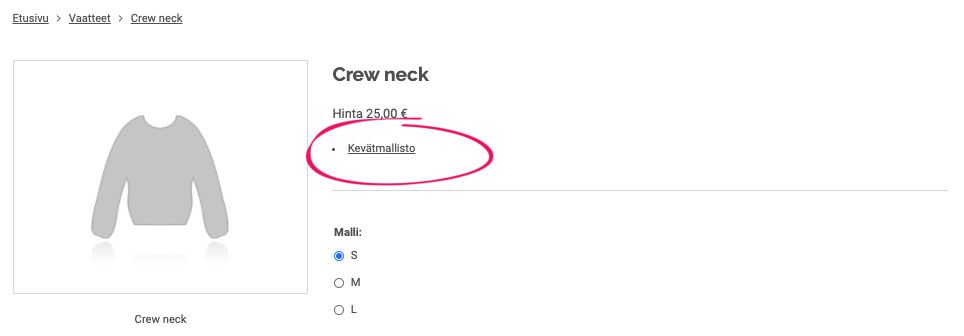
Tuotedokumenttien muokkaaminen
Voit tehdä tuotedokumentteihin muutoksia käyttämällä CSV-vientiä ja -tuontia:
Tuotedokumenttien poistaminen tuotteilta
Voit poistaa tuotedokumentteja tuotteilta CSV-tuonnin avulla.
- Laadi tuotedokumenttien poistamista varten CSV-tuontitiedosto alla olevien esimerkkien mukaisesti. Käytettävissäsi on kolme vaihtoehtoista tapaa poistettavien tuotedokumenttien määrittämiseksi:
- Poistaminen tiedostonimen perusteella
Voit poistaa dokumentin tuotteelta käyttämällä tuotteen ID:tä ja dokumentin tiedostonimeä (esimerkkitiedosto poistaa saman dokumentin kahdelta eri tuotteelta):
ProductID; DocumentFile; Remove; 1; file1.png; CONFIRM; 2; file1.png; CONFIRM; - Poistaminen dokumentin ID:n perusteella
Jokaisella tuotedokumentilla on oma tunniste, jonka saat selville lataamalla CSV-viennin tuotedokumenteista. Voit käyttää tuotteen ja dokumentin ID:tä yhdessä poistaaksesi dokumentin tuotteelta:
ProductID; DocumentID; Remove; 1; 1; CONFIRM; 1; 2; CONFIRM;Esimerkissä poistetaan yhdeltä tuotteelta kaksi eri dokumenttia.
- Poistaminen liitostunnisteen perusteella
Myös jokaisella tuote–dokumentti-liitoksella on yksilöllinen numeerinen tunniste (esim. Dokumentti X kuuluu tuotteeseen Y = 25). Saat liitostunnisteen selville CSV-viennin avulla ja voit käyttää sitä poistaaksesi dokumentin tuotteelta:
ProductDocumentID; Remove; 4; CONFIRM; 13; CONFIRM; 25; CONFIRM;
- Poistaminen tiedostonimen perusteella
- Mene verkkokaupan hallinnan sivulle .
- Valitse tuonnin tyypiksi Tuotedokumentit ja syötä laatimasi tiedosto sivulle.
- Paina lopuksi Lähetä-painiketta.
Tuontitiedostossa määritetyt tuotedokumentit on nyt poistettu tuotteilta, mutta itse dokumenttitiedostot ovat vielä tallessa tiedostoselaimen documents/-kansiossa.
Teematuen lisääminen tuotedokumenteille
Tuotedokumenttien esittäminen kaupan tuotesivulla edellyttää, että tuotedokumenttien latauslista lisätään kaupan teemaan.
Latauslista lisätään sijoittamalla {ProductDocuments}-tagi haluttuun kohtaan teeman tuotesivulla. Lue lisää {ProductDocuments}-tagin ohjeista.
Yksikään MyCashflow'n valmisteema ei sisällä vielä valmista tukea tuotedokumenteille.
Tagin lisääminen ja muotoilu tuotesivulla edellyttää kaupan teeman muokkaamista. Jos teeman HTML/CSS/JavaScript-tiedostojen muokkaaminen ei ole sinulle tuttua, ota yhteyttä verkkokaupan teeman suunnittelijaan tai MyCashflow'n asiakaspalveluun.



